Shaxda tusmada
Ma rabtaa inaad Excel u isticmaasho unugyada tixraaca xaashi kale ku salaysan qiimaha unugga ? Casharradan, waxaan ku sharixi doonaa habka oo dhan tallaabo tallaabo. Asal ahaan waxaan tusi doonaa laba siyaabood oo sidaas loo sameeyo. Laakiin ka hor intaanan doodda gelin, waxaan rabaa inaan dib u eego xusuustaada Excel INDIRECT function > shaqaynaysa faylka Excel ee aan u isticmaalay qoritaanka maqaalkan.
Tixraaca Unugyada Qiimaha Unugyada 0>Excel Shaqada INDIRECT waxay soo celisaa tixraaca lagu qeexay xargaha qoraalka
=INDIRECT(ref_text, [a1]) >
- ref_text (loo baahan yahay) : Dooddani waxay qaadan kartaa mid ka mid ah kuwan soo socda. gelinta:
- Tixraaca unugga ee qaabka A1. Tusaale ahaan, DADOOR (A1) > , DHAQAN(B2) > , iwm. >
- Tixraaca qaabka R1C1. Tusaale ahaan, INDIRECT(R9C7), INDIRECT(R2C3), iwm.
Xusuusyada: Si aad u isticmaasho tixraacan, waxaad waa in aad ka dhaqaajiso tixraaca R1C1 ka >Faylka >>> Options > > Excel Options 2> > Qaabacooyinka >> La shaqaynta foomamka > > Hubi R1C1 Habka tixraaca >
U adeegso magacyada la qeexay tixraac ahaan. Tusaale ahaan, = INDIRECT ("qiimihii hore"), = INDIRECT ("cusub_value") halka old_value = A5iyo new_value=B5.
Tixraaca unugga sida xargaha qoraalka. Tusaale ahaan, INDIIRECT ("A1"), INDIRECT("D15")
- a1 (ikhtiyaar) :
- Haddii a1 laga saaro, ama 1, Tixraaca unuggu waa nooca A1.
- Haddii ay been tahay, waxa ay tilmaamaysaa tixraaca unugga R1C1.
Sawirka soo socda, waxaad arki kartaa qaar Isticmaalka Excel INDIRECT >> function .
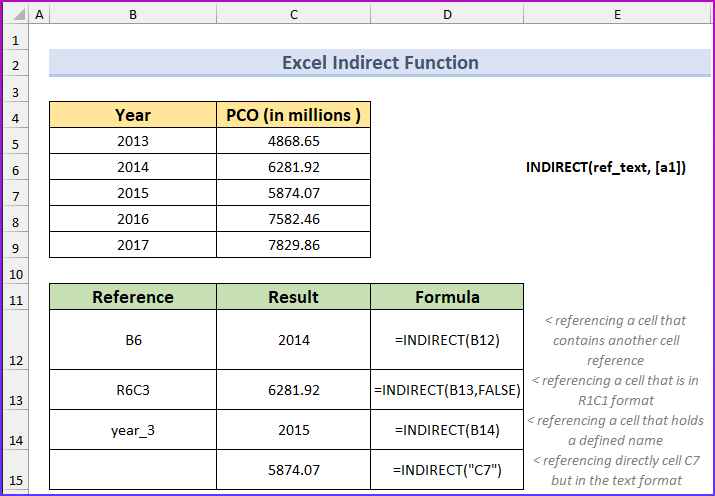 >
>
Waxaan ku tusi doonaa sida unugga loogu tixraaco xaashi kale oo Excel anigoo isticmaalaya INDIRECT function oo leh liiska ansaxinta xogta habka koowaad. Kadib, habka ugu dambeeya, waxaan isticmaali doonaa INDIRECT function oo leh tixraacyada unugga. Labadan habba, waxaan sidoo kale hirgelin doonaa hawlwadeenka ampersand ee qaacidada
Tusaale 1: Dooro unug keli ah oo Tixraac dhammaan Unugyada kala duwan
>Waxaan haystaa laba waraaqood oo Excel ah oo leh Magacyada AAPL iyo MSFT . Waxaad yeelan kartaa wax badan. Labada waraaqoodba waxay leeyihiin xog isku mid ah. Faa'iidada (PCO) , EPS , iyo Kobaca labada shirkadood ee 5tii sano ee la soo dhaafay.
>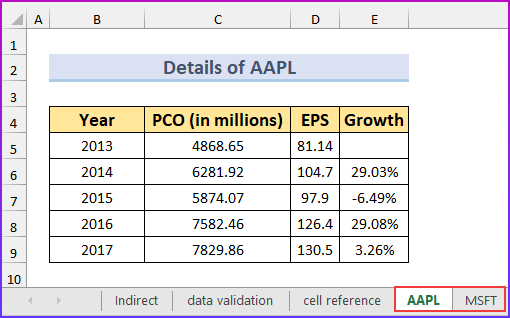 >> Waxa aan rabo waa: gudaha Mainxaashida shaqada, waxaan geli doonaa magaca shirkadda hoos-hoosaadka iyo dhammaan qiimayaashaas ( Year, PCO, EPS, iyo Kobaca)waxa lagu tusi doonaa MainXaashiyaha shaqada.>
>> Waxa aan rabo waa: gudaha Mainxaashida shaqada, waxaan geli doonaa magaca shirkadda hoos-hoosaadka iyo dhammaan qiimayaashaas ( Year, PCO, EPS, iyo Kobaca)waxa lagu tusi doonaa MainXaashiyaha shaqada.> >> Habkani waxa uu noqon karaa mid ku anfaca haddii aad ilaalinayso xog isku mid ah oo ku saabsan boqollaal waraaqood oo shaqo ah. Way adag tahay in la raadiyo xaashi kasta oo ku habboon ka dibna la eego xogta. Si fudud, waxaan u isticmaalayaa kaliya laba warqadood oo shaqo. Waxaan isticmaali doonaa qaacido sidan oo kale ah:
>> Habkani waxa uu noqon karaa mid ku anfaca haddii aad ilaalinayso xog isku mid ah oo ku saabsan boqollaal waraaqood oo shaqo ah. Way adag tahay in la raadiyo xaashi kasta oo ku habboon ka dibna la eego xogta. Si fudud, waxaan u isticmaalayaa kaliya laba warqadood oo shaqo. Waxaan isticmaali doonaa qaacido sidan oo kale ah: =INDIRECT('worksheet_name'!column_reference&row_reference)
Tallaabooyin:
- Tixraaca_Tixraaca , waxaan qaatay caawinta tirada unuggan: >C11:G11 > . Kala duwanaantani waxay haysaa qiyamka A ilaa E . Waxaad u kordhin kartaa hadba baahidaada. Tixraaca_Red , waxaan qaatay caawinta tirada unugyadan: >B12:B16 > Kala duwanaantani waxay haysaa qiyamka min 5 ilaa 13. Kordhi hadba sida aad u baahan tahay.
- Tani waa qaacidada dhabta ah ee aan ku isticmaalay unugga B5 ee xaashida shaqada ee ugu muhiimsan:
=INDIRECT("'"&$H$6&"'!"&D$11&$B12) >
>- Hadda, ku isticmaal qaaciidadan kuwa kale Unugyada inta u dhaxaysa ( B5:E9 )

- Tani waa natiijada Waxaad heli doontaa: > 13>
- Iyo qaybtan, &$B12 waxaa loola jeedaa tixraaca unugga B12 oo soo celiyaa qiimaha nambarada &5 . >
- Marka, tani waa soo noqoshada guud ee 3da qaybood ee qaacidada: “'MSFT!'”&”B”&5 = "'MSFT!'B5"
- Oo halkan waa soo celinta ugu dambaysa ee qaacidada: INDIRECT(“MSFT!'B5”) > >
- Markaan ku shubo caanaha unugyada kale Baaxadda, way u shaqeysaa sababtoo ah waxaan isticmaalnay tixraacyo unugyo isku dhafan sida D$11 iyo >$B12 > . Marka qaaciddada lagu dabaqo unugyada midigta, kaliya tixraacyada tiirarka ayaa isbeddela, tixraac > D$11 > 2>. Marka qaaciddada lagu dabaqo unugyada hoose, kaliya tixraacyada safafka ayaa beddela tixraaca $ B12 . > 13> > >
- > Sida loogu xidho xaashida Excel xaashi kale ( 5 siyaabood gudaha Excel Formula (4 Hababka) >
- Marka labaad, waxaan ku qoray qaacidada unugga >C10 > <1
- Saddexaad, ku qor caanaha kale unugga >C11 >
- Markaa, Si toos ah u buuxi qaacidada > ee tirada unugyada C11:C14 > . 13>
- Intaas ka dib, waxay u ekaan doontaa sidan. qof ayaa laga yaabaa inuu u arko inay faa'iido u leedahay shaqadiisa. Haddii aad rabto inaad u tagto shirkad kale sanad kale, waa inaad beddeshaa 5 qiyamka. Bal eeg sawirkan hadda
 >
> Ma sharaxi maayo sida qaaciidadani u shaqeyso, waayo qaacidooyinkani waxay la mid yihiin tan sare.
>> Faahfaahin dheeraad ah ka sii akhri: Sida loogu xidho Xogta Excel Hal Sheet ilaa Mid kale (4 Siyood)
>> Gabagabo >Waan ku tusay sida loo isticmaalo Excel ilaa unugyada tixraaca gudaha xaashi kale oo ku salaysan qiimaha unugga . Waxaan rajeynayaa in tani ay ku caawiso marka aad rabto inaad muujiso xogta waraaqo shaqo oo badan oo ku jira xaashida shaqada ee ugu weyn. Ma isticmaashaa habab ka fiican? I ogeysii sanduuqa faallooyinka.

Jajabka Formula
- > Qaybtan qaacidada ("'"&$H$6&”'!”) waxay soo celisaa magaca xaashida shaqada “MSFT!'” (sawirka sare). > Qaybtan &D$11 waxa ay tilmaamaysaa tixraaca unugga D11 waxayna soo celinaysaa qiimaha qoraalka &”B” .
Xusuusyada: Marka qiimaha qoraalka iyo qiimaha nambarada lagu daro Excel, soo laabashadu waa qoraal. qiimaha.
>> Qoraallada: Si aad u aragto sida qaybaha kala duwan ee qaaciddada Excel u shaqeeyaan, dooro qaybtaas oo taabo furaha F9 . Waxaad arki doontaa qiimaha qaybta qaacidada.
> Akhri wax dheeraad ah: Sida unugyo badan loogu xidho xaashi kale oo ku jira Excel (5 Easy Ways) <5Maqaallo la mid ah >
>- >
Tusaalaha 2: Tixraaca Unug Shakhsiyeed ee Xaashiyaha Shaqada
>Tusaalahan, waxaan ahayka soo jiidashada saf ka mid ah xaashi kale oo ku salaysan qiyamka unugyada qaarkood (tixraacyada)
22>

